Periodiska iPhone vai iPad dublējuma izveidošana operētājsistēmā Mac ir laba prakse, kas var jūs glābt, ja jūs zaudējat datus savā iPhone. Zemāk ir norādītas darbības, kā iPhone iPhone dublēt, izmantojot Finder.

IPhone dublēšana operētājsistēmā Mac, izmantojot meklētāju
Lai gan ir patiešām viegli iestatīt automatizētās rezerves kopijas iCloud iPhone, jums jāapzinās, ka iCloud dublējumi netiek uzskatīti par pilnīgu iPhone dublējumu.
iCloud dublējumos nav iekļauti dati, kas jau ir pieejami iCloud. Tas praktiski nozīmē, ka iMessages, fotoattēli, piezīmes un kalendāri nebūs pieejami iCloud dublējumā, ja tie ir pieejami arī iCloud.
Arī jūsu iPhone nevarēs dublēt savus datus iCloud, ja jūsu iPhone tālrunī pieejamo datu lielums ir lielāks par atļautajiem 5 GB bezmaksas iCloud krātuves plānā.
Šādā gadījumā jums būs vai nu jāatbrīvo iCloud krātuves telpa, vai arī jāmeklē Apple ikmēneša apmaksātie iCloud krātuves plāni.
Tāpēc mēs sniedzam zemāk norādītās darbības, lai lejupielādētu pilnīgu iPhone dublējumu uz Mac, izmantojot Finder jūsu Mac.
1. Dublējiet iPhone operētājsistēmā Mac, izmantojot meklētāju
Veiciet tālāk norādītās darbības, lai dublētu iPhone operētājsistēmā Mac, izmantojot Finder.
1. Savienojiet savu iPhone ar Mac USB portu, izmantojot komplektācijā iekļauto Lightning - USB kabeli.
2. Atslēdziet iPhone, ievadot bloķēšanas ekrāna piekļuves kodu vai izmantojot Touch ID / FaceID.
3. Noklikšķiniet uz Finder ikonas Mac datorā.

4. Pēc tam kreisajā rūtī atlasiet savu iPhone. Labajā rūtī ritiniet uz leju līdz sadaļai “Dublējumi”> atlasiet Dublēt visus datus no jūsu iPhone uz šo Mac opciju un noklikšķiniet uz pogas Dublēt tagad.

5. Pagaidiet, līdz tiek veikts dublēšanas process.
Dublēšanas pabeigšanas laiks ir atkarīgs no jūsu iPhone pieejamajiem datiem.
2. Veiciet šifrētu iPhone dublēšanu operētājsistēmā Mac
Lai aizsargātu savas paroles un citu sensitīvu informāciju, savā Mac datorā varat lejupielādēt šifrētas iPhone Backup kopiju.
1. Savienojiet savu iPhone ar Mac USB portu, izmantojot komplektācijā iekļauto Lightning - USB kabeli.
2. Atslēdziet iPhone, ievadot bloķēšanas ekrāna piekļuves kodu vai izmantojot Touch ID / FaceID.
3. Noklikšķiniet uz Finder ikonas Mac datorā.

4. Pēc tam kreisajā rūtī atlasiet savu iPhone. Labajā rūtī ritiniet uz leju līdz sadaļai “Dublējumi”> atlasiet Dublēt visus datus no jūsu iPhone šajā Mac datorā, atlasiet opciju Šifrēta vietējā dublēšana un noklikšķiniet uz pogas Dublēt tagad.
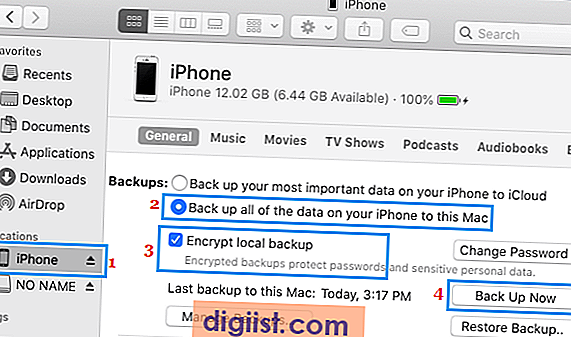
Piezīme. Pirmoreiz atlasot opciju Šifrēta vietējā dublēšana, jums tiks piedāvāts iestatīt paroli, lai piekļūtu šifrētam dublējuma failam Mac datorā.

Svarīgi: pārliecinieties, ka nepazaudējat šifrētās dublēšanas paroli. Neievadot šo paroli, nevarēsit piekļūt šifrētai dublējumam.
Kā pārbaudīt iPhone dublējumus operētājsistēmā Mac
Pirms atvienojat savu iPhone no Mac, laba prakse ir pārliecināties, ka ir izveidots jūsu iPhone dublējums un tas ir pieejams jūsu Mac.
Lai apstiprinātu, noklikšķiniet uz pogas Pārvaldīt dublējumus (sadaļā Dublējumi), un tas nekavējoties parādīs visu iPhone dublējumkopiju sarakstu, kas pieejams jūsu Mac.
Kad dublējums būs pieejams operētājsistēmā Mac, jūs varēsit izmantot šo dublējumu, lai atjaunotu datus savā iPhone (nepieciešamības gadījumā).





